灵活、开源的内容管理系统(CMS),适用于任何类型的以内容为重点的网站。
通过切换到Linode,很容易节省WordPress网站的托管费用。该内容管理系统在世界各地有超过6000万用户,他们创建博客,运行新闻网站,通过电子商务网站进行销售,以及两者之间的任何事情。WordPress以其易于管理自己的内容和运行网站更新而闻名,此外还可以用插件和其他方式定制功能。
WordPress的魅力在于,你可以免费旋转你的网站,并使用其最基本的内容功能,或者开发人员可以通过定制主题和更多的内容进行深入研究。为多个网站编辑和贡献者分配特定的角色,根据你的合作和批准程序创建和发布内容。使用行业标准的插件进行搜索引擎优化,建立登陆页面,以及更多。
使用 WordPressMarketplace 应用程序在 Linode 上开始使用 WordPress。
部署Marketplace 应用程序
LinodeMarketplace 允许您使用云管理器在计算实例上轻松部署软件。有关完整步骤,请参阅 Marketplace Apps 入门。
- 登录云管理器并从左侧导航菜单中选择 Marketplace链接。这将显示 Linode创建页面,并预选 Marketplace选项卡。
- 在选择应用程序部分,选择你想部署的应用程序。
- 按照创建计算实例指南中的步骤和建议填写表格。根据您选择的Marketplace App,可能会有其他可用的配置选项。请参阅下面的 "配置选项"部分,了解该Marketplace App 的兼容发行版、推荐计划和任何其他可用配置选项。
- 点击 "创建Linode"按钮。一旦计算实例被配置并完全通电,等待软件安装完成。如果在这之前关闭实例的电源或重新启动,软件安装将可能失败。
要验证应用程序是否已完全安装,请参阅开始使用Marketplace 应用程序 > 验证安装。安装完成后,请按照 "部署后入门"部分的说明访问应用程序并开始使用。
注意。 WordPress应该在计算实例完成配置后的2-5分钟内完全安装。
配置选项
- 支持的发行版: Ubuntu 22.04 LTS
- 建议的最低计划:所有计划类型和大小均可使用,但建议生产型网站至少使用 4GBDedicated CPU 计算实例。
WordPress选项
- 网络服务器栈 (需要):选择用于WordPress部署的网络服务器,Apache2或NGINX 。
- 电子邮件地址 (必填):输入你希望在配置WordPress管理用户、生成SSL证书时使用的电子邮件地址,也可以选择为自定义域创建DNS记录。
- WordPress管理员用户名 (必填):你的WordPress管理用户账户的用户名。如果没有输入用户名,则默认为`admin'。
- WordPress数据库用户名(需要):WordPress数据库用户的MySQL用户名。如果没有输入用户名,则默认为`wordpress`。
- WordPress数据库名称 (需要):WordPress的MySQL数据库的名称。如果没有定义数据库名称,则默认为`wordpress`。
- 网站标题。为你的WordPress网站输入一个标题。
注意:WordPress 管理用户、WordPress 数据库用户和 MySQL 根用户的密码会自动生成,并在 WordPress 部署完成后提供到文件 ` cat /home/$USERNAME/.credentials` 中。
有限用户(可选)
您可以选择填写以下字段,为您的新计算实例自动创建一个有限用户。作为一项额外的安全措施,建议在大多数部署中这样做。这个账户将被分配给 肃德 组,该组在运行具有以下功能的命令时提供高等级权限 sudo 前缀。
- 有限的sudo用户。输入你喜欢的有限用户的用户名。
- 有限用户的密码。为新用户输入一个强密码。
- 有限用户的SSH公钥。如果你想通过公钥认证(不需要输入密码)作为有限用户登录,在这里输入你的公钥。关于生成密钥对的说明,请参见创建SSH密钥对和配置服务器上的公钥认证。
- 禁止通过SSH访问根用户:要阻止根用户通过SSH登录,请选择是(推荐)。你仍然可以在登录后切换到根用户,你也可以通过Lish以根身份登录。
自定义域名(可选)
如果你希望使用自定义域名访问你的应用程序,请填写以下字段。
- LinodeAPI 令牌:如果您希望使用 Linode 的 DNS Manager管理您自定义域名的 DNS 记录,请在您的帐户上创建一个 Linode API 个人访问令牌。如果提供了该令牌以及子域和域字段(如下所述),安装程序将尝试通过 Linode 创建 DNS 记录。 API.请参阅获取API 访问令牌。如果未提供此字段,则需要通过 DNS 提供商手动配置 DNS 记录,并将其指向新实例的 IP 地址。
- 子域。 你希望使用的子域,比如说 淘宝网 为
www.example.com. - 域名。你希望使用的域名,如example.com。
部署后开始工作
获得全权证书
一旦应用程序被完全部署,你需要从服务器上获得凭证。
- 使用以下方法之一登录到您的新计算实例:
- 利什控制台: 在云管理器中,导航到 林罗德 从左边的菜单中,选择你刚刚部署的计算实例,然后点击 启动LISH控制台 按钮。登录为
root用户。见 使用利什控制台. - SSH: 通过SSH登录到你的计算实例,使用
root用户。见 通过SSH连接到一个远程服务器 寻求帮助。
- 利什控制台: 在云管理器中,导航到 林罗德 从左边的菜单中,选择你刚刚部署的计算实例,然后点击 启动LISH控制台 按钮。登录为
- 登录后,通过运行以下命令访问凭证文件:
cat /home/$USERNAME/.credentials - 这显示了实例部署时自动生成的密码。一旦你保存了这些密码,你可以安全地删除这个文件。
访问WordPress管理仪表板
- 打开你的网络浏览器,浏览到
http://[domain]/wp-admin/,其中 [域名] 可以用你在部署过程中输入的自定义域或你的计算实例的IPv4地址或rDNS域(如192-0-2-1.ip.linodeusercontent.com).参见 管理IP地址 关于查看IP地址和rDNS的信息,请参见指南。
- 在出现的登录页面中,输入用户名(管理员用户名),这是你在部署这个实例时创建的,还有自动生成的相关密码。然后点击 登录 按钮。
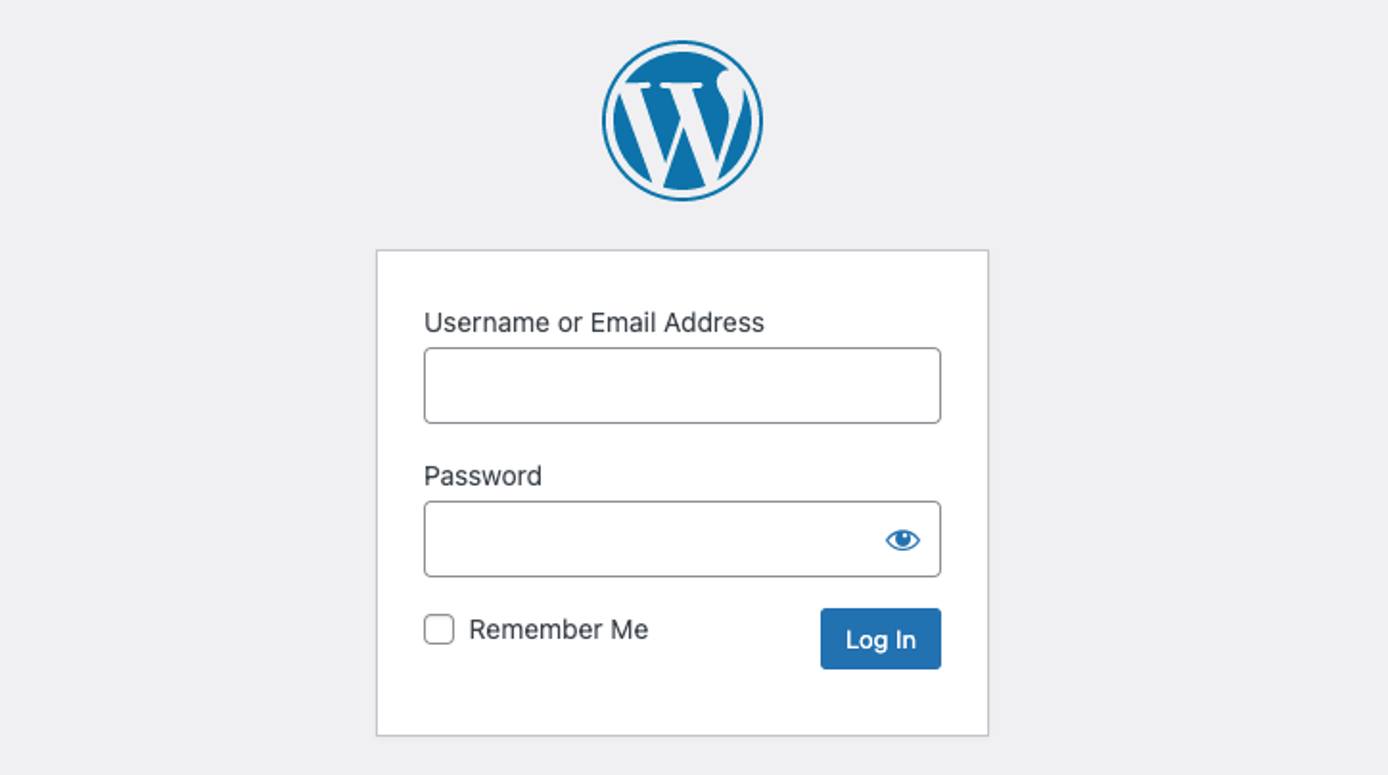
- 一旦登录,WordPress管理仪表板就会出现。从这里,你可以创建新的帖子,添加用户,修改主题,并调整任何设置。
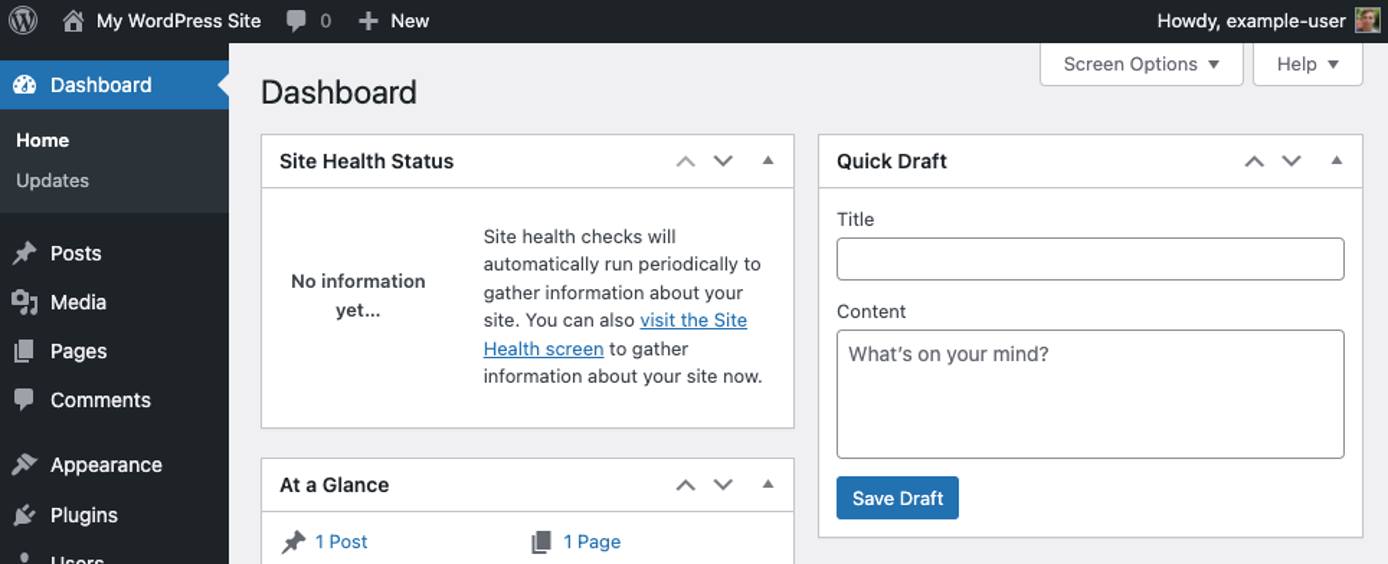
查看您的网站
打开一个网络浏览器,浏览到 http://[domain],取代了 [域名] 用你在部署期间输入的自定义域或你的计算实例的IPv4地址或rDNS域。请参见 管理IP地址 指南中关于查看IP地址和rDNS的信息。你的WordPress网站现在应该被显示出来。
手动配置一个域
如果你在部署过程中没有设置域名,你可以按照本节的说明手动添加。在开始之前,确保你有一个注册的域名。
- 在 名称服务器 为你的域名,创建一个 A记录.ǞǞǞ 主机名 / 名称 字段应是 @ 对于一个裸域(
example.tld)或应指定你希望使用的子域,如 应用程序 为app.example.tld.创建两个A记录是很常见的,一个使用 @ 和一个使用 淘宝网.IP地址应该是您的新计算实例的IPv4地址。如果你没有一个名称服务器,可以考虑使用Linode的 DNS Manager . - 更新WordPress,使它使用你的新域名。这可以直接在WordPress管理面板或通过命令行完成。见 改变网站的URL 以了解更多信息。
- 登录到管理员仪表板。见访问WordPress管理仪表板。
- 点击进入 设置 链接,然后点击侧边栏中的 一般 选项出现的下拉菜单中。
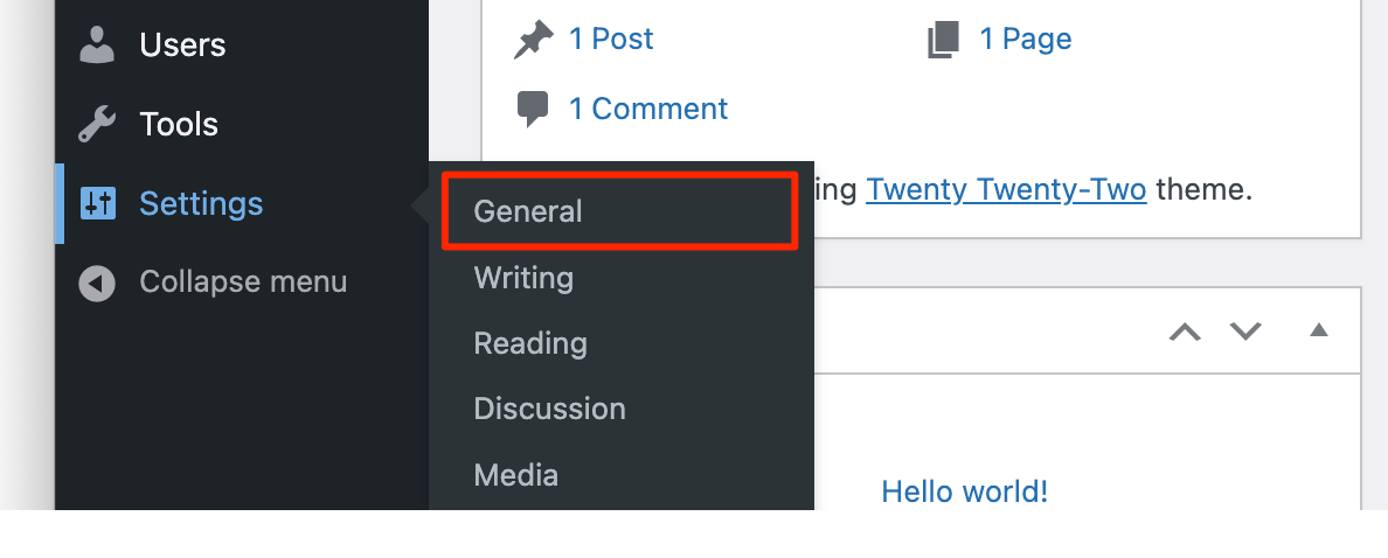
- 在 一般设置 表格,更新 WordPress地址(URL) 和 网站地址(URL) 字段,并加上你分配给你的网站的完整域名(如
http://example.com或http://www.example.com)
- 点击表格底部的 "保存更改"按钮。
进一步发展
现在你的WordPress安装已经部署好了,你可以开始添加内容和修改它以适应你的需要。这里有几个链接可以帮助你开始。
- WordPress支持。学习使用WordPress的基本工作流程。
- 确保WordPress的安全。关于通过HTTPS保护WordPress的建议,使用安全的密码,改变管理员的用户名,以及更多。
- WordPress的主题。数以千计的WordPress主题的集合。
WordPressMarketplace 应用程序由 Linode 构建。如需有关应用程序部署的支持,请通过侧边栏中列出的信息联系 Linode 支持。有关工具或软件本身的支持,请访问WordPress 支持。
